ワークフロー要求と承認を管理する
重要
この機能は現在プレビューの段階です。 Microsoft Azure プレビューの補足使用条件には、ベータ版、プレビュー版、または一般公開されていない Azure 機能に適用される追加の法的条件が含まれています。
この記事では、Microsoft Purview の ワークフロー によって生成された要求と承認を管理する方法について説明します。
ワークフロー インスタンスから送信された要求または承認の要求を表示するには、 Microsoft Purview ガバナンス ポータルの管理センターに移動し、[ 要求と承認] を選択します。
![[要求と承認] ボタンが強調表示されている管理センターのナビゲーション テーブルを示すスクリーンショット。](media/how-to-workflow-manage-requests-approval/select-requests-and-approvals.png)
次の 3 つのタブが表示されます。
- 応答を待機している - このタブには、操作を待機している要求 (タスク) と承認が表示されます。
- 保留中の要求 - このタブで送信したすべての承認要求とタスクを表示できます。
- 履歴 - 完了したすべての承認とタスクがこのタブに移動されます。
応答を待機しています
このタブには、アクションを待機している要求 (タスク) と承認が表示されます。
![[応答の待機中] タブに表示される [要求と承認] ページを示すスクリーンショット。ユーザーからの応答を待機している要求の一覧。](media/how-to-workflow-manage-requests-approval/waiting-for-a-response.png)
アクションを実行する要求を選択します。
承認
要求を承認または拒否するには、要求を選択すると、次のウィンドウが表示されます。
![[応答の待機中] タブが選択され、開いている要求が選択されていることを示すスクリーンショット。[応答] ページには、いくつかの詳細、応答用のスペース、解説用のスペースが表示されます。](media/how-to-workflow-manage-requests-approval/select-request.png)
承認アクティビティには、次の使用可能な応答があります。
- 承認済み – 承認者は、要求元によって提案 された 変更に対する承認を示す応答を承認済みとしてマークできます。
- 拒否 - 承認者は、要求元によって提案された変更を承認しないことを示す応答を 拒否 済みとしてマークできます。
必要に応じて、値を選択して要求の詳細を表示します。 下のスクリーンショットでは、用語の詳細が示されています。 承認がデータ資産に対する場合は、次に示すように詳細を表示できます。
![応答ページが開き、[値の詳細] が強調表示されているスクリーンショット。](media/how-to-workflow-manage-requests-approval/select-value.png)
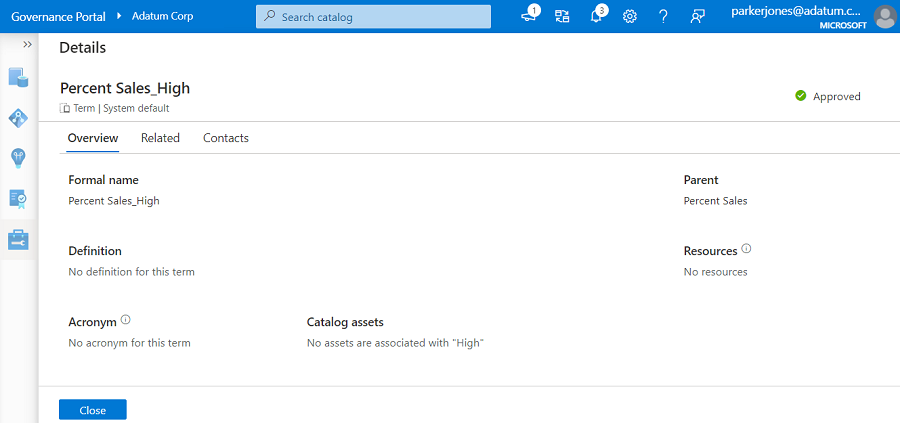
更新がある場合は、現在の値と提案された値を確認することもできます。
応答を選択し、必要に応じてコメントを追加し、[確認] を選択 します。
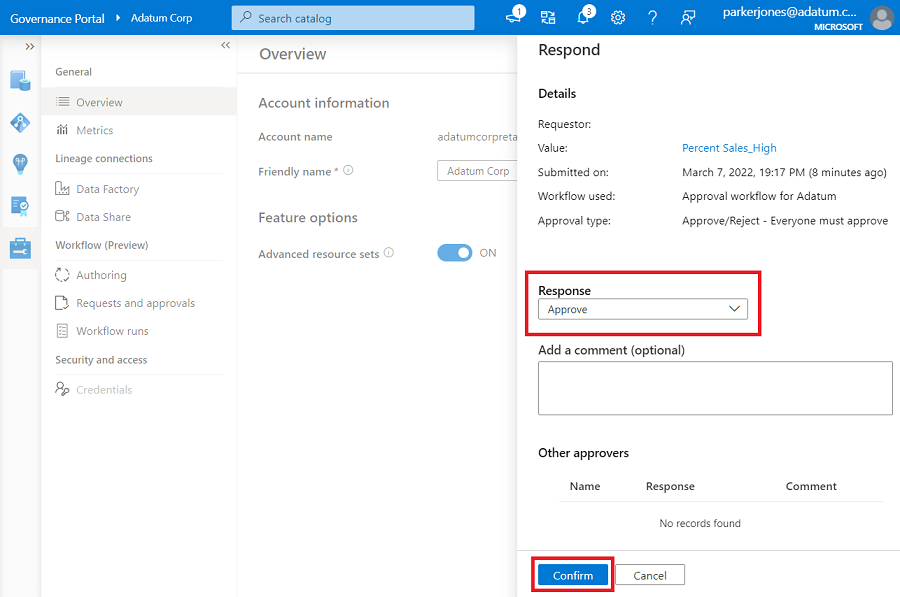
タスク
タスクを完了するには、タスク要求を選択すると、次のウィンドウが表示されます。
![選択したタスクを示すスクリーンショット。[応答] ページが開き、詳細、状態、コメントの場所が表示されます。](media/how-to-workflow-manage-requests-approval/task-request.png)
タスクには次の像があります。
- [未開始] – これは、ワークフローによって最初に作成されたタスクの状態です。
- 進行中 – タスク所有者は、タスクを 進行中 としてマークして、現在作業していることを示すことができます。
- 完了 – タスクが完了すると、タスク所有者は状態を [完了] に変更できます。 これにより、タスク アクティビティの完了がマークされ、ワークフローは次の手順に進みます。
正しい状態を選択し、コメントを追加して、[確認] を選択 します。
要求を再割り当てする
別のユーザーに割り当てられた承認とタスクの両方の要求を再割り当てできます。
再割り当てするには、割り当てられている要求またはタスクを選択し、次のウィンドウで [ 再割り当て ] を選択します。
![タスクが選択され、[応答] ページが開き、詳細、状態、コメントと再割り当てボタンが表示されているスクリーンショット。](media/how-to-workflow-manage-requests-approval/reassign-button.png)
要求に割り当てられているすべてのユーザーの一覧が表示されます。 ユーザー名または所属しているグループが表示される [担当者 ] を選択し、ユーザー名から新しいユーザー名に変更します。 [ 保存] を選択 して再割り当てを完了します。
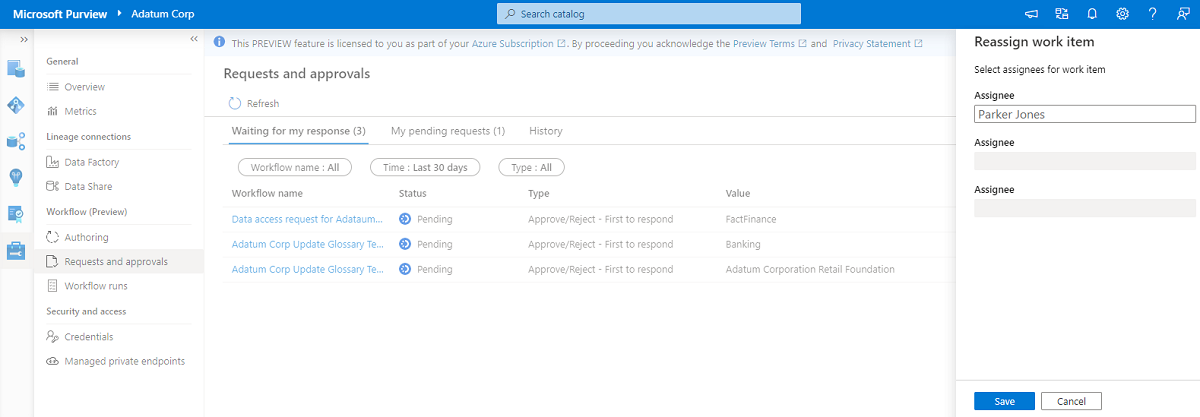
注:
再割り当てできるのは、自分が属しているユーザー ID またはグループを別のユーザーまたはグループに対してのみ行うことができます。 他の担当者は灰色表示され、再割り当てには使用できません。
保留中の要求
このタブでは、送信したすべての承認要求とタスクを表示できます。
要求を選択して、各承認者/タスク所有者の状態と結果を確認します。
![[Mypending requests]\(保留中の要求\) タブに表示されている [要求と承認] ページのスクリーンショット。承認者の応答を待機しているユーザーからの要求の一覧が表示されています。](media/how-to-workflow-manage-requests-approval/my-pending-requests.png)
ワークフローを取り消す
[要求の取り消し] とその基になるワークフローの実行を選択すると、送信された 要求とその基になるワークフローを取り消すことができます。
![[保留中の要求] タブに [要求と承認] ページが表示されたスクリーンショット。キャンセル要求があります。](media/how-to-workflow-manage-requests-approval/cancel-workflow-request.png)
注:
進行中のワークフローのみを取り消すことができます。 [要求 と承認 ] セクションから要求を取り消すと、基になるワークフローの実行が取り消されます。
履歴
完了したすべての承認とタスクがこのタブに移動されます。
![[履歴] タブに表示されている [要求と承認] ページのスクリーンショット。ユーザーからの要求と応答がすべて一覧表示されています。](media/how-to-workflow-manage-requests-approval/history.png)
承認またはタスクを選択して、すべての承認またはタスク所有者からの詳細と応答を表示します。
メール通知
Purview の承認とタスク コネクタには、組み込みの電子メール機能があります。 ワークフローで承認/タスク アクションがトリガーされるたびに。それはそれに対処する必要があるすべてのユーザーに電子メールを送信します。
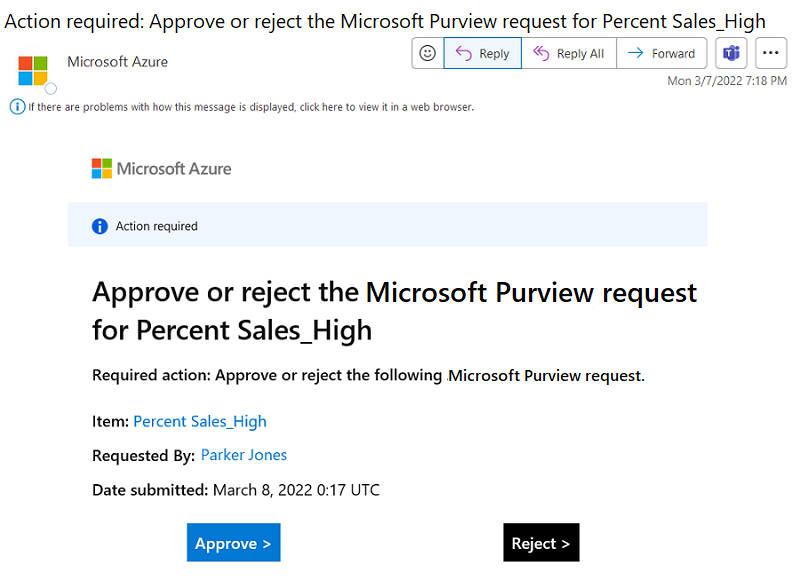
ユーザーは、メール内のリンクを選択するか、Microsoft Purview ガバナンス ポータルに移動して保留中のタスクを表示することで応答できます。
次の手順
フィードバック
以下は間もなく提供いたします。2024 年を通じて、コンテンツのフィードバック メカニズムとして GitHub の issue を段階的に廃止し、新しいフィードバック システムに置き換えます。 詳細については、「https://aka.ms/ContentUserFeedback」を参照してください。
フィードバックの送信と表示